プリントヘッドの位置を調整する - 操作パネル
-
プリンターにA4サイズの普通紙をセットします。
-
ホーム画面で[プリンターのお手入れ]を選択します。
-
[プリントヘッドの位置調整]を選択します。
-
縦線がガタついて見えるようなときや、印刷結果がぼやけているようなときは、手順5に進みます。一定間隔で横縞模様のようなものが出るときは、手順11に進みます。
-
[基本の調整]を選択して、画面の指示に従って調整パターンを印刷します。
-
画面の指示に従ってプリントヘッドの位置を調整します。
上下の線にズレがなく、直線に見えるパターンの番号を選択します。

-
[印刷のぼやけ改善]を選択して、調整パターンを印刷します。
-
それぞれのグループで最も縦スジのないパターンの番号を選択します。
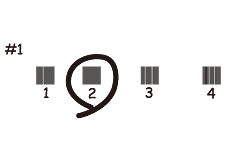
-
[縦罫線ずれの改善]を選択して、調整パターンを印刷します。
-
上下の線にズレがなく、直線に見えるパターンの番号を選択します。
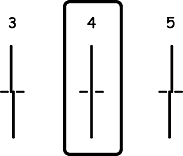
以上で調整は終了です。
-
[横スジの改善]を選択して、画面の指示に従って調整パターンを印刷します。
-
画面の指示に従ってプリントヘッドの位置を調整します。
隙間や重なりのより少ないパターンの番号を選択します。
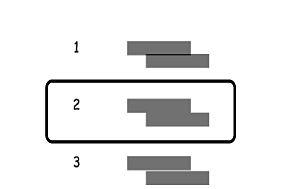
関連情報
